Е то більше не є Windows, Linux проти світу. Це для Windows і Linux світ. І коли справа доходить до хмари, правила Linux.
Це створює унікальну проблему для Microsoft. Windows не має інструментів і утиліт для управління серверами Linux. Це означає, що розробники працюють під управлінням Windows на своїх локальних машинах довелося використовувати б або подвійну завантаження з Linux або запускати Linux у віртуальній машині (VM), це не ідеальна ситуація.
Microsoft намагалася принести можливості Linux в PowerShell, але це є складним завданням, тому вони придумали розумне рішення. Вони створили підсистему для Linux щоб адміністратори і розробники могли запускати утиліти Linux спочатку на Windows, не маючи накладних витрат VM і не виходячи з середовища Windows, що означає, що вони можуть розробляти і розгортати для обох платформ.
Як і очікувалося, Microsoft вибрала Ubuntu в якості основи для свого Linux. Причина була чисто технічною відсталістю та ринком. Ubuntu є найпопулярнішою ОС зі зрозумілих причин. Ubuntu доступна безкоштовно, на відміну від RHEL і SUSE. так що ви можете запускати тисячі примірників Ubuntu, не заплативши ні копійки, і якщо вам потрібна комерційна підтримка, ви можете легко отримати її через Canonical.
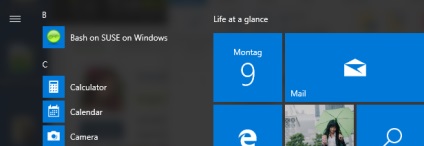
Але що, якщо ви є користувачем OpenSUSE або збираєтеся запускати SUSE Linux Enterprise Server на Azure? Як ви отримаєте доступ до конкретних інструментів і командам SLES / OpenSUSE?
Існує гарна новина для таких користувачів: інженери OpenSUSE / SUSE придумали рішення, яке дозволяє користувачам замінити Ubuntu на OpenSUSE Leap в Windows 10.
Якщо ви хочете запустити OpenSUSE на вашій системі Windows 10, ось що ви можете зробити:
Підготовка Windows 10 для Linux
Вам потрібен Windows Insider, щоб отримати ранній доступ до експериментальної Windows Subsystem для Linux (бета). Перейдіть в розділ Налаштування і в розділі "Оновлення і безпеку", знайти опцію "Для розробників" і включіть "режим розробника". Потім перейдіть до установки оновлення Windows і натисніть Додаткові параметри, натисніть на кнопку "Get Started" щоб отримати варіант Insider Preview Builds. Вам потрібно буде увійти в свій обліковий запис Microsoft. Після входу в систему, виберіть рівень "Швидкий" для програми Insider. Тепер Windows може встановити деякі оновлення. Якщо оновлення доступні, знайдіть 'turn windows features on or off' в рядку пошуку налаштувань. Після того як відкриється нове вікно, перейдіть вниз і включіть 'Windows для Linux Subsystem (бета-версія)'. Натисніть ОК і закрийте настройки.
Відкрийте командний рядок з меню Пуск і введіть 'bash'. Windows, почне завантаження Ubuntu для Windows. Я знаю, це Ubuntu а не OpenSUSE. Не панікуйте. Нам потрібен базовий шар Ubuntu, як тільки він у нас є, що ми можемо використовувати будь-який дистрибутив Linux на ньому. Після успішної установки він попросить вас створити ім'я користувача і пароль. Після цього відкрийте оболонку Bash Ubuntu в Windows, ввівши 'bash' в меню Пуск Windows, і він відкриє термінал Linux.
Тепер прийшов час, перетворити Ubuntu проти себе. Перші оновлення системи запуску, щоб переконатися, що всі пакети в Ubuntu в актуальному стані.